在 CSV 文件中导出报表
对于每个报告样式,将报告数据导出到 CSV 文件。它可以存储为备份数据。
无法从CSV文件导入报告数据。
操作步骤:
-
点击页眉处齿轮状的管理员菜单图标。
齿轮状图标仅显示于拥有管理权限的用户的页面。 -
点击[Garoon 系统管理]。
-
选择“各应用程序的管理”标签页。
-
点击[多功能报告]。
-
点击[报告的管理]。
-
在“报告的管理”页面上,选择类别,选择报告样式,然后点击[导出到 CSV 文件]。
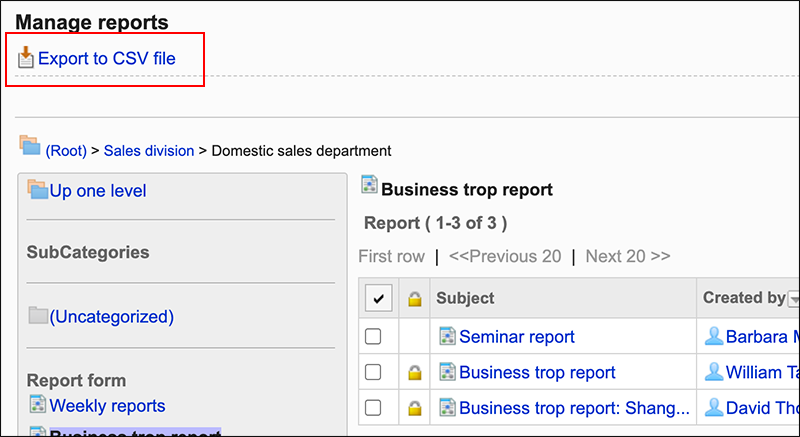
-
在“报告的导出”页面上,设置导出数据所需的项目。
设置项目如下:
- 项目:
选择要导出到CSV文件的报告样式中的项目。
选择要从“可选择的项目”导出的项目,点击[添加]。
删除时,请选择要从“导出项目”中删除的项目,然后点击[删除]。 - 文字编码:
选择要用于编码的文字编码。
可选择的文字编码如下:- UTF-8(Unicode)
需要时可选择带BOM。 - Shift-JIS(日文)
- ASCII
- Latin1(西欧)
- GBK/GB2312(简体中文)
- TIS-620(泰语)
- UTF-8(Unicode)
- 将项目名称导出到首行:
如果要将项目名称导出到CSV文件的首行,选择[是]。
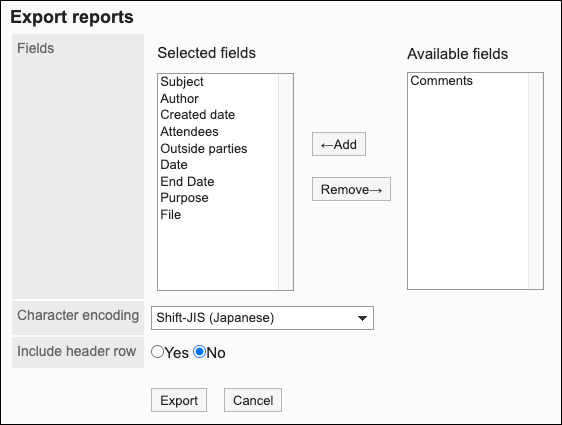
- 项目:
-
确认设置内容,点击[导出]。
-
使用Web浏览器的文件保存功能保存文件。